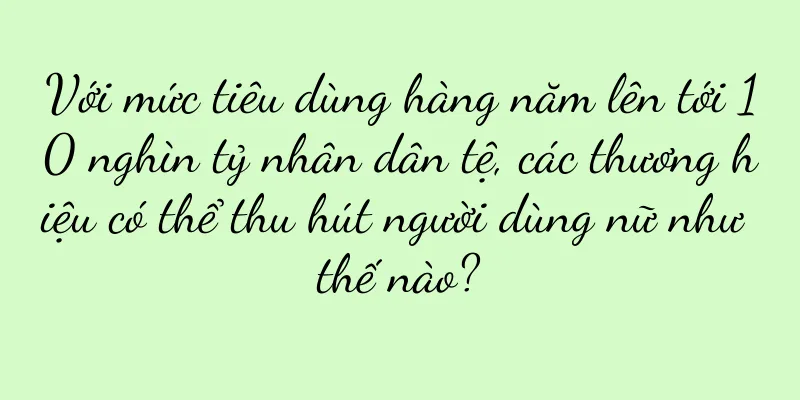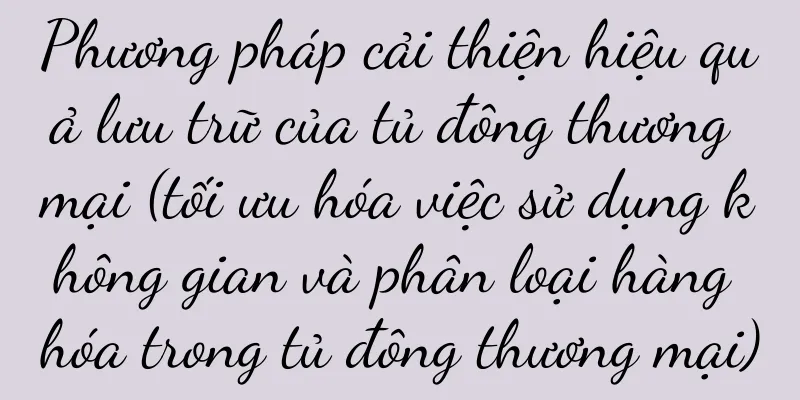Cách kết nối máy tính và bộ định tuyến đúng cách (các bước đơn giản giúp bạn lướt Internet dễ dàng)
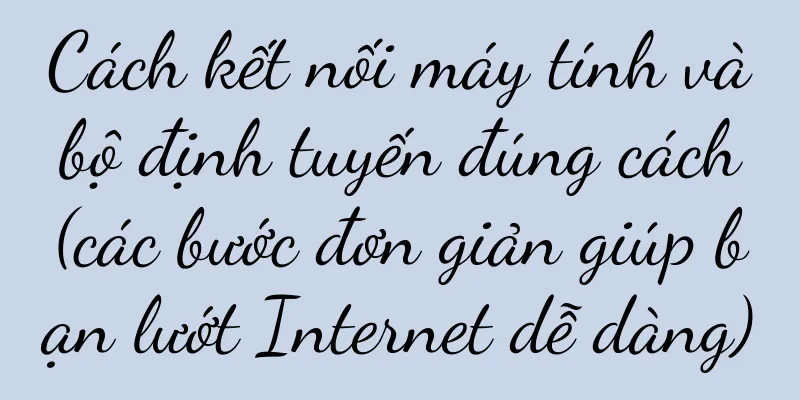
|
Internet đã trở thành một phần không thể thiếu trong cuộc sống của con người trong xã hội hiện đại. Việc kết nối máy tính và bộ định tuyến đúng cách là điều cần thiết nếu bạn muốn lướt Internet mượt mà. Để truy cập Internet mượt mà, bài viết này sẽ giới thiệu đến bạn cách kết nối máy tính và router đúng cách. 1. Xác định vị trí thích hợp: Tránh các vật cản chặn tín hiệu và chọn vị trí gần máy tính có tín hiệu ổn định để đặt router. 2. Tắt máy tính và bộ định tuyến: Đảm bảo cả máy tính và bộ định tuyến đều đã tắt để tránh hư hỏng ngoài ý muốn trước khi thực hiện kết nối. 3. Kết nối máy tính và bộ định tuyến bằng cáp Ethernet: cắm một đầu cáp Ethernet vào cổng Ethernet của máy tính và đầu còn lại vào cổng Ethernet của bộ định tuyến. 4. Bật máy tính và bộ định tuyến: Đợi chúng khởi động rồi bật máy tính và bộ định tuyến. 5. Cấu hình bộ định tuyến: Vào trang cài đặt bộ định tuyến, nhập địa chỉ IP của bộ định tuyến và mở trình duyệt trên máy tính. 6. Nhập tên người dùng và mật khẩu: Bạn có thể tìm thấy thông tin này ở mặt sau của bộ định tuyến hoặc tham khảo nhà sản xuất và nhập tên người dùng và mật khẩu mặc định trên trang đăng nhập nếu bạn không chắc chắn. 7. Thiết lập mạng không dây: Chọn Thiết lập mạng không dây, đặt tên cho mạng (SSID) và đặt mật khẩu trên trang cài đặt bộ định tuyến. 8. Lưu cài đặt và khởi động lại bộ định tuyến: Nhấp vào Lưu và khởi động lại bộ định tuyến để cấu hình có hiệu lực sau khi hoàn tất cài đặt mạng không dây. 9. Mở kết nối mạng không dây của máy tính: Tìm kiếm mạng không dây bạn vừa thiết lập và mở kết nối mạng không dây trong cài đặt hệ thống của máy tính. 10. Nhập mật khẩu để kết nối với mạng: Nhấp vào Kết nối, chọn mạng của bạn và nhập mật khẩu bạn đã đặt trước đó. 11. Chờ kết nối thành công: Chờ một lát cho đến khi kết nối thành công và máy tính sẽ thử kết nối với mạng. 12. Kiểm tra trạng thái mạng: truy cập trang web, mở trình duyệt và xác nhận rằng mạng đã được kết nối và có thể sử dụng bình thường. 13. Kiểm tra tính ổn định của kết nối: Nếu có bất kỳ bất thường nào, bạn có thể thử khởi động lại máy tính và bộ định tuyến. Sau khi sử dụng một thời gian, hãy kiểm tra xem kết nối mạng có ổn định không. 14. Thêm các thiết bị khác: máy tính bảng, v.v. Nếu bạn cần kết nối các thiết bị khác, chẳng hạn như điện thoại di động, hãy lặp lại các bước trên để thiết lập kết nối. 15. Duy trì bảo mật mạng: Ngăn chặn người khác sử dụng mạng của bạn mà không được phép và thay đổi mật khẩu mạng không dây thường xuyên. Tôi tin rằng mọi người đã nắm được phương pháp kết nối máy tính và bộ định tuyến đúng cách thông qua bài viết này. Tôi hy vọng bạn có thể làm theo các bước được cung cấp trong bài viết này để tận hưởng sự tiện lợi mà Internet mang lại một cách suôn sẻ. Kết nối máy tính và bộ định tuyến đúng cách là rất quan trọng để truy cập Internet mượt mà. |
Gợi ý
4 chế độ, 7 hướng nội dung, chủ xưởng cũng có thể làm tốt trên tài khoản Douyin
Những chủ nhà máy quay video trên Douyin có nhiều...
Tình huống bi thảm của 618: Nền tảng thúc đẩy "giảm giá tự động", và chủ cửa hàng không dám nhấp vào hậu trường dễ dàng
Chương trình khuyến mãi giữa năm 618 của nền tảng...
Khi các sản phẩm ngày càng có giá thành cao hơn, trải nghiệm của người dùng sẽ đi về đâu?
Khi ngành công nghiệp Internet mới phát triển, nó...
Cách vệ sinh máy hút mùi của các thương hiệu khác nhau (tìm hiểu cách vệ sinh máy hút mùi đúng cách)
Không chỉ ảnh hưởng đến vẻ ngoài mà sau thời gian ...
Với 2,09 triệu người theo dõi trong một tháng, "nữ rapper đỉnh nhất" trên Douyin bùng nổ ngay khi mở miệng
Bài viết này chủ yếu tập trung vào blogger Douyin...
Bảng so sánh các mẫu Apple Watch (có tóm tắt đầy đủ nhất về Apple Watch)
Gần đây, nhiều cư dân mạng đã hỏi cách chọn đồng h...
Giải pháp cho việc mất bộ thu tín hiệu chuột không dây (ghép lại bộ thu tín hiệu chuột không dây để đảm bảo sử dụng bình thường)
Một khi bị mất, chuột sẽ không thể sử dụng bình th...
Tài khoản dịch vụ WeChat cũng đã bị đóng!
Gần đây WeChat đã có nhiều điều chỉnh về chức năn...
Hiệu chỉnh nhanh màu sắc màn hình điện thoại để hình ảnh chân thực hơn (điều chỉnh độ trắng bằng 6 thủ thuật cải thiện trải nghiệm hình ảnh)
Với sự phổ biến của điện thoại di động và tần suất...
Cách nén PDF được xuất ra bằng AI mà không ảnh hưởng đến chất lượng và độ rõ nét của hình ảnh (mẹo điều chỉnh kích thước tệp PDF)
Tôi phải làm gì nếu tệp PDF quá lớn? Bạn có muốn n...
Cách tải ảnh nhanh từ iPhone lên máy tính (Hướng dẫn cách tải ảnh từ iPhone qua máy tính)
Mỗi khi iPhone mới ra mắt, hệ thống sẽ được cập nh...
Thương hiệu phải phản ánh được vị thế của người tiêu dùng
Thương hiệu không chỉ thay đổi cách sống của chún...
Anh Yang và Simba đang dẫn đầu xu hướng các phát thanh viên hàng đầu ra nước ngoài. Có thể “tái tạo Douyin trên TikTok” không?
Khi cạnh tranh thương mại điện tử trong nước ngày...
Làm thế nào để lấy lại mật khẩu tài khoản Internet băng thông rộng quay số đã quên? (Giải pháp và mẹo khi quên mật khẩu tài khoản quay số băng thông rộng)
Khi sử dụng kết nối quay số băng thông rộng để tru...
Liệu điểm nóng + tiếp thị tinh tế có phải là vũ khí kỳ diệu giúp Yongpu, Xiaoguan Tea và Yuanqi Forest nổi bật?
Thương hiệu có thể thu hút sự quan tâm và chú ý c...